Ошибка 907 при загрузке приложений
Ошибка 907 при загрузке приложений из Google Play Маркет

Описание

Как исправить ситуацию, если приложение не может быть загружено из-за ошибки 907?
Метод 1: Очистить кэш и данные
- Выберите “Настройки” – “Приложения” – “Все” – Прокрутите вниз и выберите пункт “Google Play Маркет”.
- Выберите “Очистить кэш” и “Стереть данные”.
- Вернитесь в раздел “Настройки” – “Приложения” – “Все” – Прокрутите вниз и выберите пункт “Сервисы Google Play”.
- Выберите “Очистить кэш” и “Очистить данные”.
Метод 2: Обновление Google Play Маркет
- Проверьте, является ли установленный на вашем Android-устройстве Google Play Market последней версией.
- Откройте Google Play, нажмите меню (вверху слева) или проведите пальцем влево, чтобы вывести меню.
- Затем выберите “Настройки” и прокрутите вниз до версии сборки. Если ваша версия сборки 5.5 или более поздняя, она является относительно новой. Если Google Play не обновляется, подождите некоторое время — он должен обновиться автоматически.
- После обновления попробуйте переустановить приложение
Возможно, это не сработает, и тогда вам нужно будет вернуться к более старой версии Google Play. Для этого пройдите по цепочке: “Приложения” – “Все” – “Google Play” – “Удалить обновления”. После этого попытайтесь загрузить приложение или игру еще раз.
Метод 3: Отключение карты SD
- Зайдите в раздел “Настройки” – “Память” – Прокрутите вниз и выберите “Извлечь SD-карту”.
- Откройте Google Play – Загрузите (обновите) приложение или игру, при установке которой вы получили сообщение об ошибке 907.
- После успешной установки, вернитесь назад в “Настройки” – “Память” – нажмите “Подключить SD-карту”.
Если эти шаги не принесли результата, попробуйте проделать то же самое, только извлечь карту SD перед установкой приложения нужно физически, то есть, вынуть ее из слота.
Метод 4: Для ошибки при обновлении в приложений, установленных на карты памяти SD
- Перейдите в раздел “Настройки” – “Приложения” – “Все” – Прокрутите вниз и выберите приложение (или игру), которая дает вам сообщение об ошибке во время обновления.
- Выберите “Переместить во внутреннюю память”.
- Откройте Google Play Store, далее обновите приложение.
- После успешного обновления приложения вы можете переместить его обратно на SD-карту.
Для большинства пользователей хотя бы один из этих способов стал эффективным и помог им избавиться от ошибки 907 в Google Play.
Если ни один из методов не работает:
Хоть и очень редко, но бывает, что ни один из вышеперечисленных способов не помогает избавиться от ошибки. В этом случае действовать приходится кардинальными методами:
- Сброс устройства к заводским настройкам
- Перепрошивка устройства с ПК
Возможно, это решит проблему. Но все эти жесткие варианты стоит пробовать только в том случае, если основные методы, упомянутые выше, не сработали для вас.
Избавляемся от Ошибки 907 в Play Маркете

При скачивании или обновлении приложения в Play Маркете может появляться «Ошибка 907». Она не влечет за собой серьезных последствий, и ее можно устранить несколькими легкими способами.
Избавляемся от ошибки с кодом 907 в Play Маркете
Если стандартные решения в виде перезагрузки устройства или включения/выключения интернет-соединения не дают результатов, то вам помогут инструкции ниже.
Способ 1: Переподключение SD-карты
Одной из причин может быть выход из строя флеш-накопителя или временный сбой в его работе. Если вы обновляете определенное приложение, которое ранее было перенесено на карту и при этом появляется ошибка, то сначала верните его на внутренний накопитель устройства. Чтобы не прибегать к разбору гаджета, вы можете провести отключение SD-карты, не извлекая ее из слота.
- Для этого откройте «Настройки» и зайдите в раздел «Память».
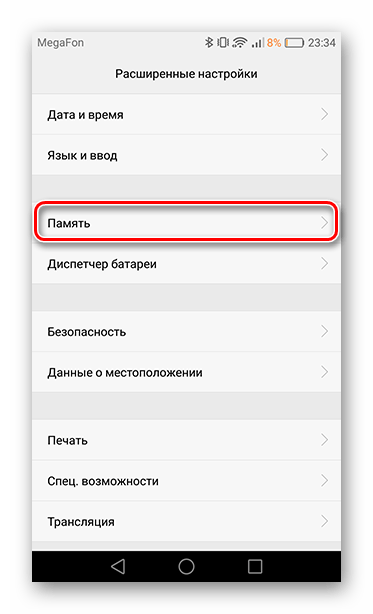
Чтобы открыть управление флеш-картой, нажмите на строку с ее названием.
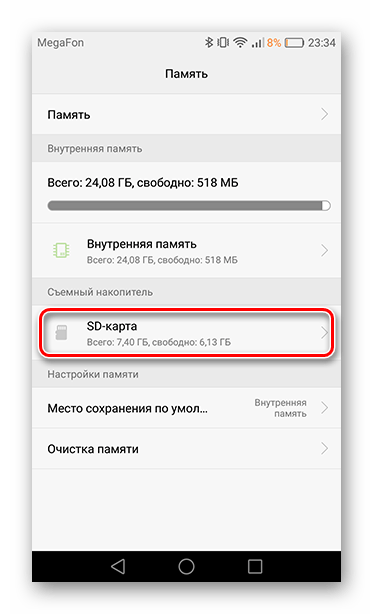
Теперь для отключения накопителя тапните по «Извлечь», после чего устройство перестанет отображать оставшееся место и его объем на дисплее.

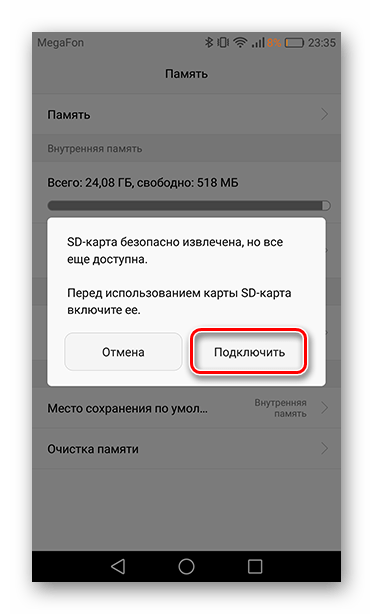
После этого флеш-карта вновь будет активна.
Способ 2: Сброс данных Play Маркет
Google Play является основным фактором, очистка данных которого, в большинстве случаев, удаляет ошибку. Информация с открываемых страниц, сохраняющаяся при пользовании сервисом, оседает мусором в памяти устройства, чем влечет сбои при синхронизации аккаунта с интернет-магазином Плей Маркет. Для удаления данных нужно пройти три этапа.
- Первым делом зайдите в «Настройки» и откройте пункт «Приложения».
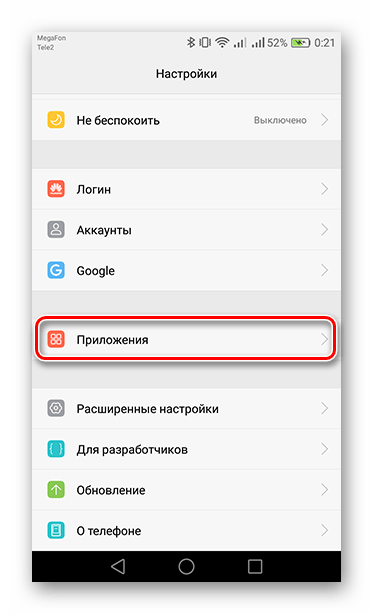

Теперь следует очистить накопившийся мусор. Сделайте это, нажав на соответствующую строку.

Следом выберите кнопку «Сброс», после нажатия на которую появится окно, где потребуется выбрать «Удалить».
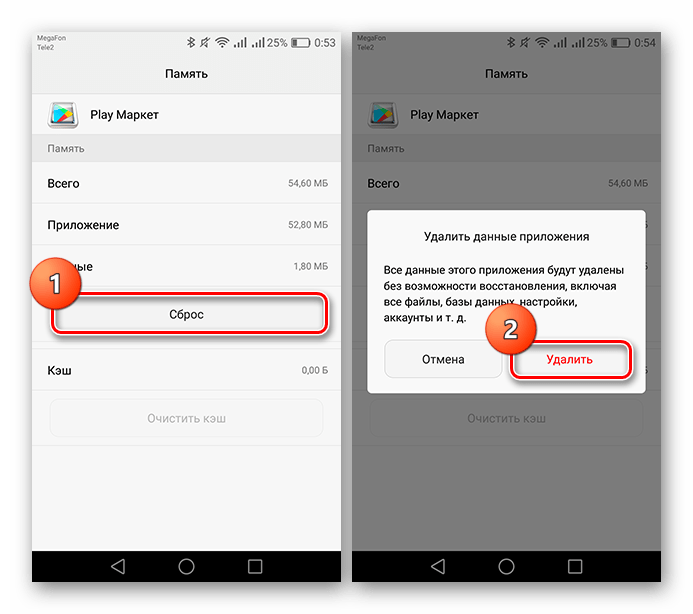
И последнее — нажмите на «Меню», тапните по единственной строке «Удалить обновления».
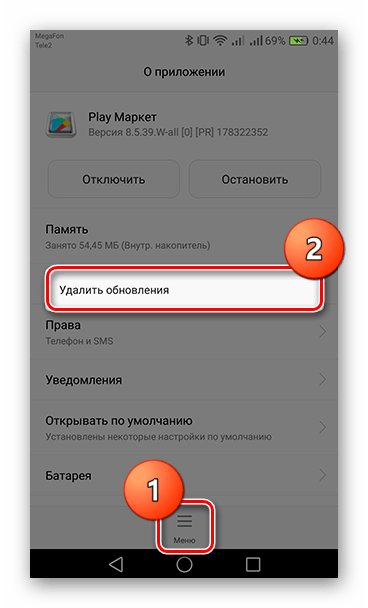
Далее последуют два вопроса о подтверждении действия и восстановлении изначальной версии. Согласитесь в обоих случаях.
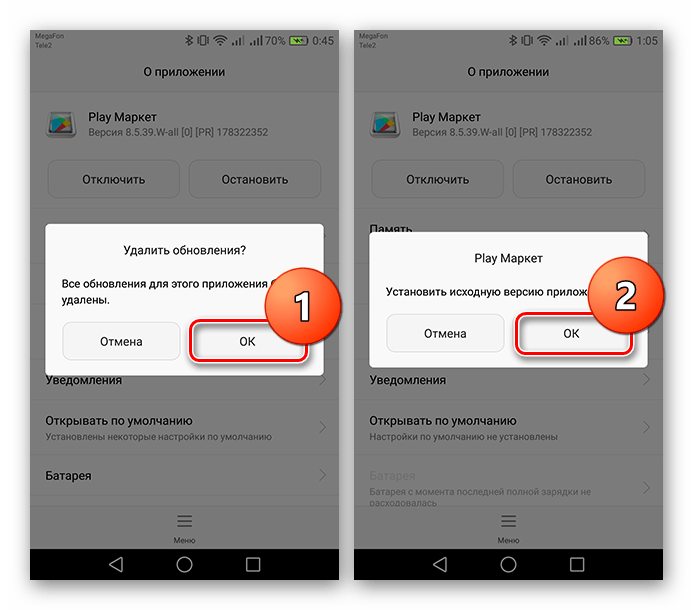
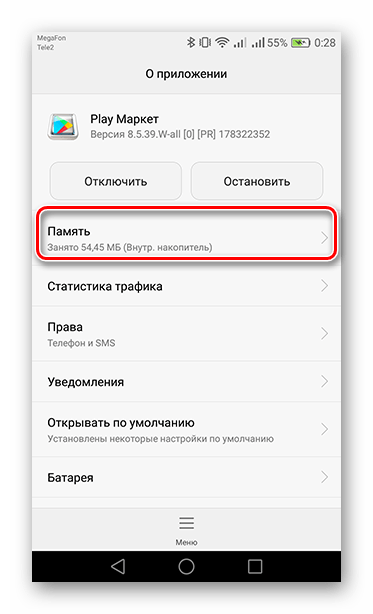
Спустя несколько минут, при стабильном интернет-подключении, Плей Маркет самостоятельно восстановит актуальную версию, после чего можете дальше пользоваться его услугами.
Способ 3: Сброс данных Сервисов Google Play
Это системное приложение напрямую взаимодействует с Плей Маркетом, и также накапливает некий мусор, от которого нужно избавляться.
- Как и в предыдущем способе, перейдите к списку установленных приложений и откройте параметры Сервисов Гугл Плей.
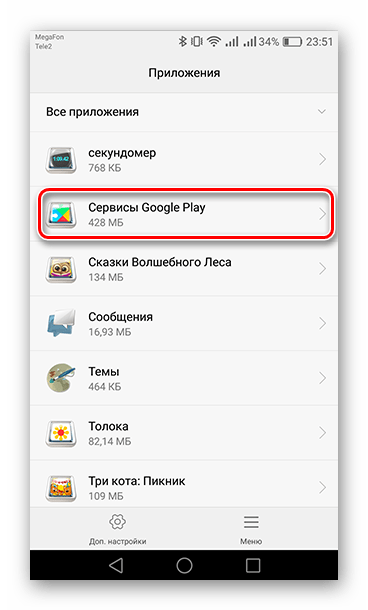
В зависимости от вашей редакции Андроид, зайдите в графу «Память» или продолжайте выполнять действия на основной странице. Первым делом тапните по кнопке «Очистить кэш».

Вторым шагом нажмите на «Управление местом».
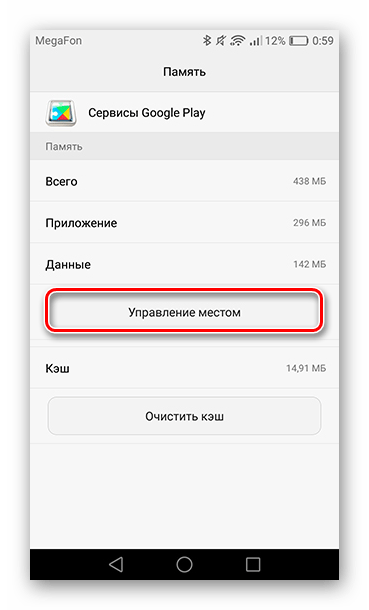
Далее выберите «Удалить все данные», после чего согласитесь с этим нажатием кнопки «ОК».

Следующее, что нужно сделать – это стереть из памяти обновления. Для осуществления этого предварительно откройте «Настройки» и зайдите в раздел «Безопасность».
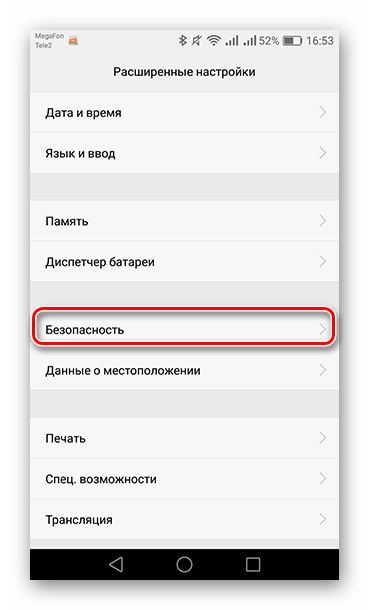
Найдите пункт «Администраторы устройства» и откройте его.

Далее зайдите в «Найти устройство».

Последним действием будет нажатие кнопки «Отключить».
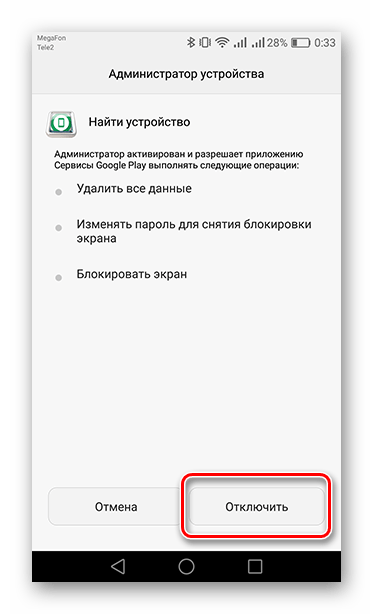
После этого откройте пункт «Меню» и удалите обновление, выбрав соответствующую строку, подтвердив ваш выбор нажатием на «ОК».

Дальше всплывет еще одно окно, в котором будет информация о восстановлении исходной версии. Согласитесь, нажав соответствующую кнопку.
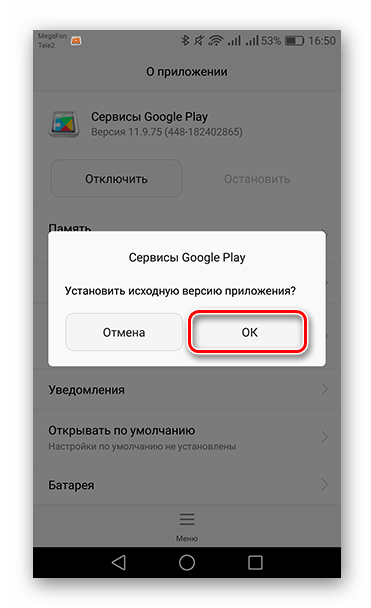
Чтобы все восстановить в актуальное состояние, откройте панель уведомлений. Здесь вы увидите несколько сообщений о необходимости обновления сервисов. Это необходимо для работы определенных приложений, связанных с системными средствами. Тапните по одному из них.
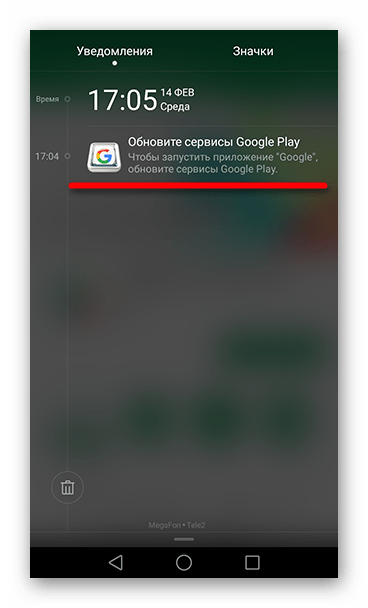

После этого действия корректная работа вашего устройства будет восстановлена. «Ошибка 907» больше не появится. Не забудьте активировать в настройках безопасности функцию обнаружения девайса.
Способ 4: Сброс и повторный вход в Google-аккаунт
Также с ошибкой поможет справиться разрыв синхронизации аккаунта с сервисами Google.
- Чтобы перейти к управлению учетными записями на устройстве, откройте «Настройки» и перейдите в пункт «Аккаунты».

В списке будет находиться строка «Google». Выберите ее.
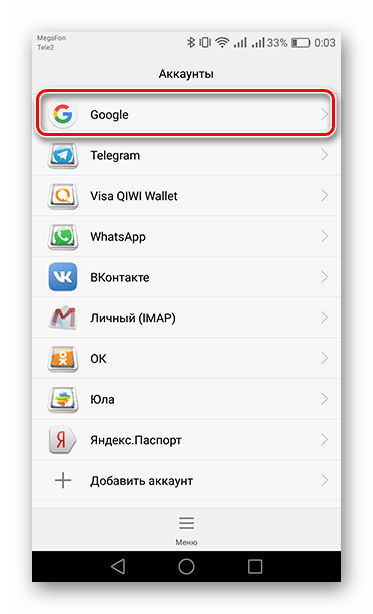
Далее внизу экрана или в меню отыщите кнопку «Удалить аккаунт». После нажатия выскочит окно с предупреждением удаления данных – согласитесь соответствующим выбором.
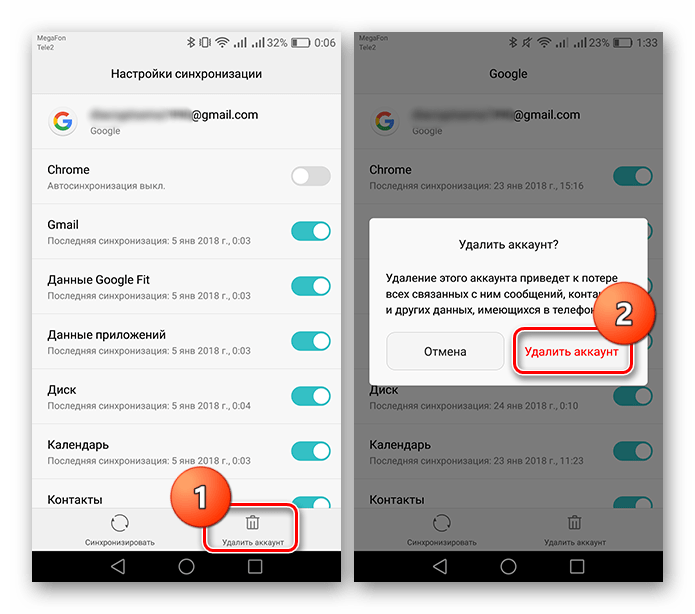
На этом этапе удаление учетной записи завершено. Теперь перейдем к восстановлению. Чтобы заново войти в свой профиль, откройте «Аккаунты» и на этот раз нажмите на «Добавить аккаунт», после чего выберите «Google».

На экране устройства появится страница Google со строкой ввода почтового адреса или номера вашего мобильного телефона, указанного в аккаунте. Укажите эти сведения и нажмите «Далее». Если хотите завести новый профиль, откройте соответствующую ссылку ниже.
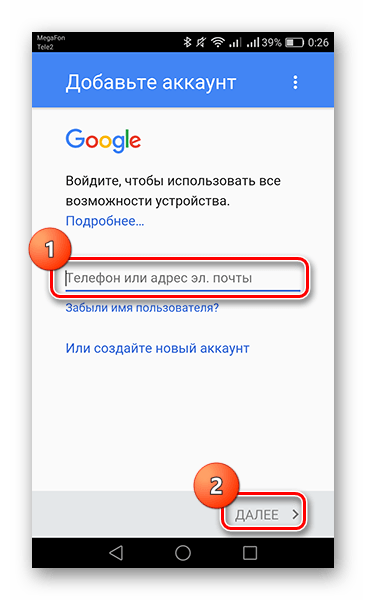
На следующей странице потребуется указать пароль. Впишите его в соответствующее поле, для продолжения тапните «Далее».

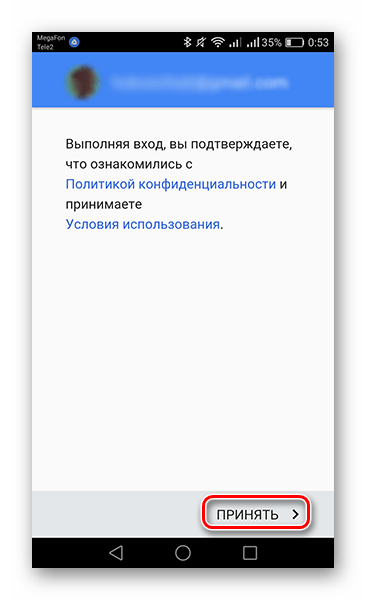
Таким образом аккаунт будет добавлен в список имеющихся на вашем гаджете, а «Ошибка 907» должна исчезнуть из Play Маркета.
В случае если проблема не была устранена, придется удалить всю информацию с устройства до заводских настроек. Чтобы это сделать, предварительно ознакомьтесь со статьей, приведенной по ссылке ниже.
Такими, где-то сложными, а где-то нет способами, вы сможете избавиться от неприятной ошибки при использовании магазина приложений.
Как исправить код ошибки 907 в Google Play
При использовании Google Play на Android-устройствах может возникнуть код ошибки 907. Данная ошибка встречается у смартфонов и планшетов под управлением Android 4.4 KitKat и более новых версий операционной системы. Проблема проявляется при попытке установить или обновить приложение с Google Play. Появляется уведомление которое сообщает, например: «Название приложения» не может быть загружено из-за ошибки 907.
Ошибка 907 часто появляется при работе с Плей Маркет, и в большинстве случаев не несет серьезных проблем, решается она автоматически при повторной попытке обновления или скачивания. Если при повторно ошибка все таки осталась, сделайте перезагрузку Android-девайса. Если и в этом случае проблема не не решилась то данная инструкция для Вас.
Как исправить код ошибки 907 в Google Play
Предложим несколько способов устаревания этой ошибки. Какой то из вариаторов вам обязательно поможет.
Очистка кэша и данных — способ №1
- Откройте «Меню» затем «Настройки» перейдите в раздел «Приложения» далее «Все» и выберите раздел с пунктом «Google Play Маркет».
- Нажмите на кнопки «Очистить кэш» и «Стереть данные».
- Сделайте возврат в «Настройки» также «Приложения» далее «Все» — и выберите теперь раздел с названием «Сервисы Google Play».
- Нажмите на кнопки «Очистить кэш» и «Стереть данные».
 Очистка кеша в Google Play
Очистка кеша в Google Play
 Очистка кша в Сервисы Google Play
Очистка кша в Сервисы Google Play
Обновить Google Play — способ №2
- Удостоверьтесь в том что установленный на вашем Android-девайсе Google Play последней версии.
- Войдите в приложение Google Play, тапните по значку «Меню».
- В открывшемся меню, выберите раздел «Настройки» и сделайте прокрутку вниз где будет указана версия сборки. Удостоверьтесь в том что на вашем устройстве одна из последних версий магазина приложений для Android. Как правило Google Play обновляется автоматически до новой версии.
- Если обновление не пришло, попробуйте переустановить приложение Google Play Маркет.
Есть вероятность что это может не сработать, тогда нужно вернуться к предыдущей версии Google Play.
Для этого выполните следующие шаги по цепочке:
- Войдите в «Приложения»
- Выберете раздел «Все»
- Откройте пункт с названием «Google Play»
- Выполните удаление по кнопке «Удалить обновления»
Затем снова попробуйте обновить или установить приложение.

Отключение SD карты — способ №3
- Откройте «Меню» затем «Настройки» дальше перейдите в раздел настроек «Память» и выберите раздел с названием «Извлечь SD-карту».
- Войдите в приложение Google Play и скачайте или обновите, необходимое приложение, при установке которого была ошибка 907.
- После того как вы успешн скачали или обновили приложение, нужно снова включить SD-карту («Настройки» ➨ «Память» ➨ «Подключить SD-карту»).
В случае неудачи, сделайте ровно тоже, но теперь еще и физически извлеките карту памяти из слота.
Перемещение приложения в внутреннюю память устройства — способ №4
Не исключено что сбой при обновлении приложения происходит из-за того что приложение находиться на карте памяти что может вызвать ошибку 907 в Плей Маркет.
- Откройте «Меню» затем «Настройки» дальше выберите приложение которое выдает ошибку при обновлении.
- Тапните на кнопку «Переместить во внутреннюю память».
- Затем откройте Google Play на вашем смартфоне (планшете) и сделайте обновление приложения.
- После обновления можно вернуть приложение на карту памяти.
Следует помнить что данные способы несут рекомендательный характер и в зависимости от ситуации могут не повлиять на сбой. Если у вас есть свой способ исправления ошибки 907, расскажите о нем в комментариях.



